Excel में विषम/सम संख्याओं या पंक्तियों की गणना/योग कैसे करें?
यदि आपकी वर्कशीट में संख्याओं की श्रृंखला है जिसमें विषम संख्याएँ और सम संख्याएँ दोनों हैं, लेकिन अब, आपको केवल विषम संख्याओं या सम संख्याओं को गिनने या उनका योग करने की आवश्यकता है। आप Excel वर्कशीट में इस कार्य को शीघ्रता से कैसे पूरा कर सकते हैं?
एक्सेल में सूत्रों के साथ विषम या सम संख्याओं की गणना करें
एक्सेल में सूत्रों के साथ विषम या सम संख्याओं का योग
एक्सेल में सूत्रों के साथ विषम या सम पंक्तियों का योग
एक्सेल के लिए कुटूल के साथ विषम या सम पंक्तियों की गणना/औसत/योग ![]()
एक्सेल में सूत्रों के साथ विषम या सम संख्याओं की गणना करें
किसी श्रेणी में केवल सम या विषम संख्याओं की गणना करने के लिए, निम्नलिखित सूत्र आपकी सहायता कर सकते हैं, कृपया इन्हें इस प्रकार करें:
1. केवल विषम संख्याओं की गणना करने के लिए, यह सूत्र दर्ज करें =SUMPRODUCT((MOD(A1:C8,2)<>0)+0) एक रिक्त कक्ष में, स्क्रीनशॉट देखें:

2। फिर दबायें दर्ज कुंजी, और आपको चयनित श्रेणी में विषम मानों की संख्या मिलेगी।

टिप्पणियाँ:
1. यदि आप केवल सम मानों की संख्या प्राप्त करना चाहते हैं, तो कृपया इस सूत्र को लागू करें =SUMPRODUCT((MOD(A1:C8,2)=0)+0).
2. उपरोक्त सूत्रों में, ए 1: सी 8 यह वह सीमा है जिसमें आप विषम या सम संख्याओं को गिनना चाहते हैं, आप इसे आवश्यकतानुसार बदल सकते हैं।
एक्सेल में सूत्रों के साथ विषम या सम संख्याओं का योग
यदि आपको सभी विषम या सम संख्याओं को केवल एक श्रेणी में जोड़ना है, तो आप निम्न सूत्रों का उपयोग कर सकते हैं: सामान्य सूत्र या सरणी सूत्र।
1. किसी श्रेणी में विषम/सम संख्याओं के योग के लिए सामान्य सूत्र:
कृपया यह सूत्र दर्ज करें =SUMPRODUCT(--(MOD(A1:C8,2)=1),A1:C8) एक रिक्त कक्ष में, स्क्रीनशॉट देखें:

और फिर दबाएँ दर्ज कुंजी, सभी विषम मानों को श्रेणी में जोड़ दिया गया है।

नोट्स:1.केवल सम संख्याओं का योग करने के लिए, आप इस सूत्र का उपयोग कर सकते हैं: =SUMPRODUCT(--(MOD(A1:C8,2)=0),A1:C8).
2. उपरोक्त सूत्रों में, ए 1: सी 8 वह सीमा है जिसमें आप विषम/सम संख्याओं को जोड़ना चाहते हैं।
2. किसी श्रेणी में विषम/सम संख्याओं के योग के लिए सूत्र व्यवस्थित करें
निम्नलिखित सरणी सूत्र भी इस समस्या से निपटने में आपकी सहायता कर सकते हैं।
कृपया किसी रिक्त कक्ष में यह सूत्र टाइप करें =SUM(IF(MOD($A$1:$C$8,2)=1,$A$1:$C$8)), फिर दबायें Ctrl + Shift + Enter चाबियाँ एक साथ. और आपको विषम संख्याओं का योग मिल जाएगा।
सम संख्याओं के योग के लिए कृपया इस सारणी सूत्र को लागू करें =SUM(IF(MOD($A$1:$C$8,2)=0,$A$1:$C$8)), और दबाना याद रखें Ctrl + Shift + Enter चांबियाँ।
 एक्सेल में सूत्रों के साथ विषम या सम पंक्तियों का योग
एक्सेल में सूत्रों के साथ विषम या सम पंक्तियों का योग
कभी-कभी, आपको उन कक्षों की श्रेणी का योग करने की आवश्यकता होती है जो केवल सम-संख्या वाली या विषम-संख्या वाली पंक्तियों में स्थित होते हैं। इसे हल करने के लिए आप फॉर्मूलों का भी इस्तेमाल कर सकते हैं.
1. मान लीजिए कि आपके पास निम्नलिखित डेटा है, और अब कॉलम बी में विषम पंक्तियों का योग करने के लिए, कृपया इस सूत्र को इनपुट करें =SUMPRODUCT(B2:B10,MOD(ROW(B2:B10)+0,2)) एक रिक्त कक्ष में. स्क्रीनशॉट देखें:
2। फिर टाइप करें दर्ज कुंजी, और विषम पंक्तियों के सभी मान जोड़ दिए गए हैं।

टिप्पणियाँ:
1. सम संख्या वाली पंक्तियों का योग करने के लिए कृपया इस सूत्र का उपयोग करें =SUMPRODUCT(B2:B10,MOD(ROW(B2:B10)+1,2)).
2. उपरोक्त सूत्रों में, B2: B10 यह वह सीमा है जिसका आप उपयोग करना चाहते हैं, आप इसे अपनी आवश्यकता के अनुसार संशोधित कर सकते हैं।
एक्सेल के लिए कुटूल के साथ विषम या सम पंक्तियों की गणना/औसत/योग
यदि आपके पास एक्सेल के लिए कुटूल स्थापित, आप तुरंत विषम या सम पंक्तियों या स्तंभ का चयन कर सकते हैं, फिर स्टेटस बार में गणना देख सकते हैं।
| एक्सेल के लिए कुटूल, से अधिक के साथ 300 सुविधाजनक कार्य, आपके कार्यों को और अधिक आसान बनाते हैं। |
बाद मुफ़्त इंस्टालेशन एक्सेल के लिए कुटूल, कृपया नीचे दिए अनुसार कार्य करें:
1. पंक्तियों की संपूर्ण श्रृंखला का चयन करें, और क्लिक करें कुटूल > चुनते हैं > अंतराल पंक्तियाँ और कॉलम चुनें. स्क्रीनशॉट देखें:
2. फिर पॉपिंग डायलॉग में चेक करें पंक्तियाँ or स्तंभ जैसा आपको चाहिए, और टाइप करें 1 दोनों टेक्स्टबॉक्स में, अनचेक करें संपूर्ण पंक्तियाँ चुनें. स्क्रीनशॉट देखें:
3। क्लिक करें Ok, अब सभी विषम पंक्तियाँ चयनित हैं, और स्टेटस बार पर जाएँ, आप औसत, गिनती और योग परिणाम देख सकते हैं।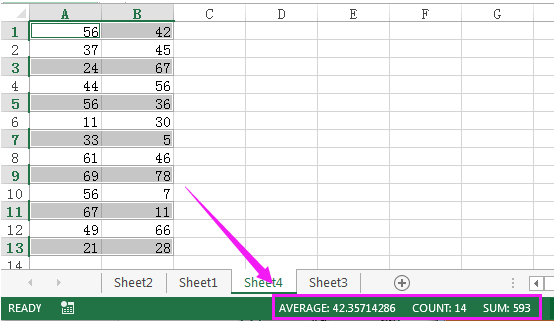
सुझाव: यदि आप पंक्तियों को गिनना, औसत करना या सम पंक्तियों का योग करना चाहते हैं, तो बस पहली पंक्ति को छोड़कर सभी पंक्तियों का चयन करें, फिर आवेदन करें अंतराल पंक्तियाँ और कॉलम चुनें.
चयनित अंतराल पंक्तियों और स्तंभों के बारे में विवरण के लिए यहां क्लिक करें।
गणना/योग/औसत विषम या घटना पंक्तियाँ
संबंधित लेख:
Excel में विषम या सम संख्याओं को कैसे हाइलाइट करें?
सर्वोत्तम कार्यालय उत्पादकता उपकरण
एक्सेल के लिए कुटूल के साथ अपने एक्सेल कौशल को सुपरचार्ज करें, और पहले जैसी दक्षता का अनुभव करें। एक्सेल के लिए कुटूल उत्पादकता बढ़ाने और समय बचाने के लिए 300 से अधिक उन्नत सुविधाएँ प्रदान करता है। वह सुविधा प्राप्त करने के लिए यहां क्लिक करें जिसकी आपको सबसे अधिक आवश्यकता है...

ऑफिस टैब ऑफिस में टैब्ड इंटरफ़ेस लाता है, और आपके काम को बहुत आसान बनाता है
- Word, Excel, PowerPoint में टैब्ड संपादन और रीडिंग सक्षम करें, प्रकाशक, एक्सेस, विसियो और प्रोजेक्ट।
- नई विंडो के बजाय एक ही विंडो के नए टैब में एकाधिक दस्तावेज़ खोलें और बनाएं।
- आपकी उत्पादकता 50% बढ़ जाती है, और आपके लिए हर दिन सैकड़ों माउस क्लिक कम हो जाते हैं!
